
时间:2021-01-28 06:20:28 来源:www.win10xitong.com 作者:win10
小编在电脑维修店碰到一位用户抱着他的电脑去维修,他的操作系统遇到了win10如何切回ios方法详情的问题,win10如何切回ios方法详情这样的情况还真的把很多电脑高手都为难住了,平时如果有人帮忙解决还好,要是这次没人帮忙怎么办呢?我们可以自己来动手解决win10如何切回ios方法详情的问题。我们可以按照这个流程:1、重启电脑然后按住电脑上的"alt"键大约2~3秒之后即可选择需要的系统。2、切换完成系统之后即可输入登录密码进行登录就能够很好的处理这个问题了。下面的内容就是今天小编给大家带来的win10如何切回ios方法详情的解决手段。
win10如何切换回ios:方法1:
1.重启电脑,按住电脑上的' alt '键约2~3秒,即可选择所需系统。

2.切换系统后,可以输入登录密码进行登录。
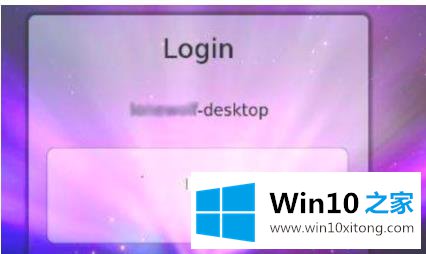
方法2:
1.打开win10系统桌面右下角的“bootcamp”。

2.您还可以在控制面板中找到并打开“bootcamp”。
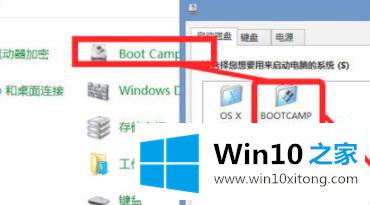
3.打开系统后,单击“启动磁盘”选项下的“重新启动”以选择系统。
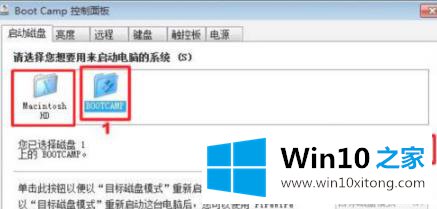
上面的内容就是和大家说的win10如何切回ios方法详情的解决手段,要是顺利的帮助你把这个win10如何切回ios方法详情的问题处理好了,希望你继续支持本站,如果有什么意见,可以给小编留言,谢谢大家。